服务器Raid从入门到精通
第一节 Raid基本概念:
Raid:廉价磁盘冗余阵列,也称为独立磁盘冗余阵列
Raid是一系列放在一起,成为一个逻辑卷的磁盘集合。
RAID0/条带化
创建RAID0(条带化)至少需要2个磁盘。如果你的数据是非常宝贵的,那么不要使用此RAID0级别。
特点: --高性能;RAID0中容量零损失;零容错;写和读有很高的性能

RAID1/镜像化
写数据时,他将同时写入这两个(或多个)驱动器中。创建RAID1至少需要两个驱动器
特点:良好的性能;总容量丢失一半可用空间;完全容错;重建会更快、写性能变慢;读性能编号、能用于操作系统和小规模的数据库。

RAID5/分布式奇偶校验
Raid5多用于企业版。Raid5以分布式奇偶校验的方式工作。奇偶校验信息将被用于重建数据。他从剩下的正常的驱动器上的信息来重建。在驱动器发生故障时,这可以保护我们的数据。
特点:1个磁盘空间将用于奇偶校验。
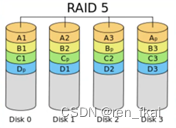
Raid6:双分布式奇偶校验磁盘
RAID6和RAID5相似但它有两个分布式奇偶校验,最少需要4个驱动器
特点:性能不佳;从两个奇偶校验驱动器上重建;完全容错;2个磁盘空间用于奇偶校验
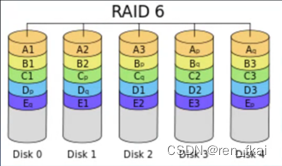
RAID10/镜像+条带
Raid10可以被称为1+0或者0+1,他将做镜像+条带两个工作。在raid10中首先做镜像,然后做条带,在raid01上首先做条带,然后做镜像。
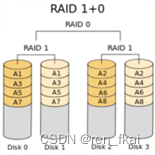
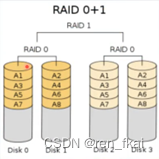


第二节 RAID概念及相关参数
阵列卡设置名词解释
Disk Group :磁盘组,这里相当于是阵列,例如配置了一个RAID1,就是一个磁盘组;
VD:虚拟磁盘,虚拟磁盘可以不使用阵列的全部容量,也就是说一个可以分为多个VD;
PD:物理硬盘
HS:Hot Spare ,热备盘
Raid 配置的相关名词
Raid5的校验和信息,是平均分布到raid5每个硬盘上。校验和布局的方式:
1.左不对称(左异步)(Left-asymmetric)
2.左对称(左同步)(left-symmetric)
3.右对称(右同步)(Right-symmetric)
4.右不对称(右异步)(Right-asymmetric)
Raid重组需要知道四个参数

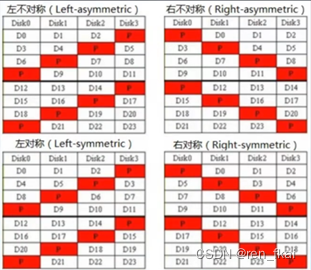
第三节 案例:利用winHEX重组raid磁盘阵列
Winhex/X-ways:菜单栏:专业工具->重组raid®
Stripe(条带):是raid磁盘阵列中用于数据处理的基本单元
Strip size in section 是扇区大小的意思,用条带大小(kb)乘以2
1.backward parity(Adaptec):左循环不对称
2.backward dynamic(AMI):左循环对称
3.forward parity:右循环不对称
4.forward dynamic:右循环对称
5.Backward Delayed Parity(HP/Compaq)是HP的双循环结构

已知raid相关参数:
raid类型:raid5 条带大小:32KB
磁盘盘序:已编号001.dd,002.dd,003.dd,004.dd
循环校验方式:左循环同步
步骤:1、将dd格式文件拖拽到winhex中
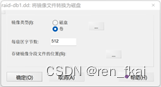

2、提示“将镜像文件转换为磁盘”,选择确定;
3、菜单栏,选择专业工具,选择重组raid;
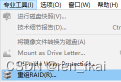
4、在弹出重组窗口中按顺序添加磁盘镜像文件,然后选择校验方式,设置条带大小,注意winhex中是单位是扇区,一个扇区是512字节,所以用条带大小(KB),乘以2.
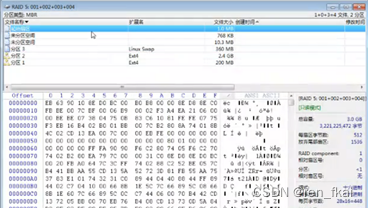
5、重组完成后,把整个镜像导出
(1)鼠标点击选中起始扇区,然后选中下面offset右侧的起始位置
(2)右击弹出菜单中,选择选块起始位置
(3)滚动条拖到最下面,选中最后的数据,右击弹出菜单中选择选块尾部
(4)在中间区域,右击选择复制选块,然后选择至新文件。
(5)选择存储路径则镜像存储为dd格式

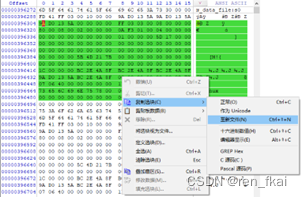
总结:使用winhex进行磁盘阵列重组,需要先知道raid的三个参数:盘序,校验方式,条带大小
第四节 案例:利用取证大师重组raid磁盘阵列
1、先加载所有磁盘进行分析(先加载,不要选择自动取证),若是1软raid盘、2动态磁盘LVM,取证大师能自动发现,加载后数据正常,即为非raid盘
2、排除非raid盘,对剩下的磁盘进行重组,在未知raid三个参数的情况,可以自动分析发现
对于软raid,步骤如下
1.先用取证大师加载所有阵列磁盘
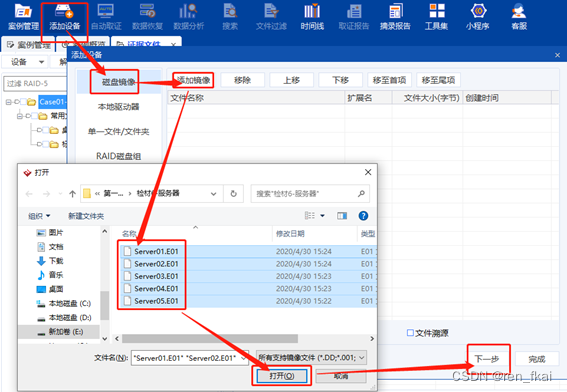
2.取证大师弹出发现动态磁盘,点击是。软raid就会弹出这项信息。
有两种情况会弹出“发现动态磁盘。。。”窗口,一是软raid,二是存在动态磁盘卷,Linux下的LVM
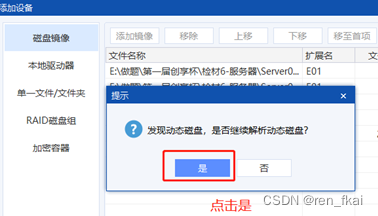
3.取证大师自动进行磁盘重组,重组完成后结果如下:
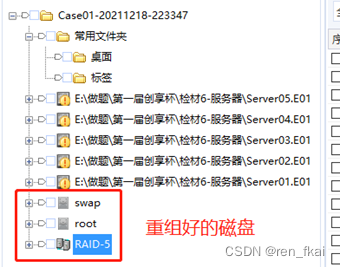
重组完成后,可以查看重组信息:右键选择raid5,


上图条带大小是1024扇区,因为一个扇区是512字节,所以条带大小是512KB
第五节 三块盘的window系统磁盘重组,
步骤如下:
因为window的系统特殊,所以步骤也不一样
1.取证大师点击添加设备,直接选择raid磁盘组
(本例已经知道是raid,如果不知道,可以通过添加镜像方式测试是不是磁盘阵列,如果是未分配簇,就有可能是raid)
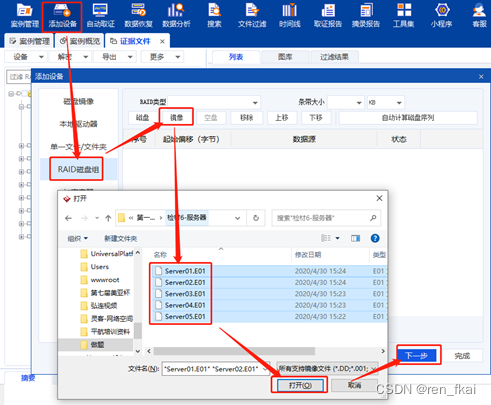
- 选择自动计算磁盘序列,

3.取证大师弹出计算结果,依次尝试即可
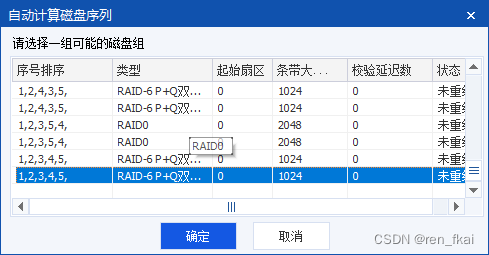
第六节 Linux软RAID配置信息获取
Linux内核中有一个md(multiple devices)模块在底层管理raid设备,他会在应用层给我们提供一个应用程序的工具mdadm。Mdadm用于构建、管理和监视Linux MD设备(即RAID阵列)
取证思路:
1.确认系统是否安装了mdadm软件
【root@localhost ~】# rpm -qa | grep mdadm
Mdadm-3.3.2.el7.x86_64
2.查看RAID详细信息:
mdadm --detail /dev/md0
注意当不知道设备名称的时候,可以用以下命令看到RAID运行的情况
cat /proc/mdstat

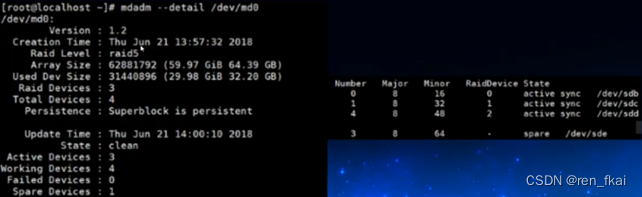
3.查看对应你的磁盘信息
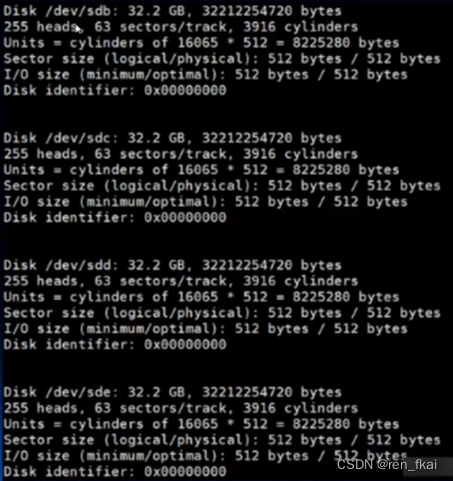






















 1570
1570











 被折叠的 条评论
为什么被折叠?
被折叠的 条评论
为什么被折叠?








